惠普一体机怎么安装win10系统
- 分类:Win10 教程 回答于: 2020年05月26日 12:00:26
惠普一体机类似于DIV组装台式电脑,用到U盘的时候没有识别到U启动的选项出现,新手小白应该会苦恼,需要拔掉优盘重启电脑,按快速启动键一般会弹出bios模式的界面。本文写的是惠普一体机用U盘安装win10专业版的系统的简单分享操作。
准备工作:
(1)拷贝好电脑重要文件,有个8G以上的空优盘。
(2)下载个小白重装系统的软件制作U盘启动系统盘。
(3)先自己制作好U盘启动器,可以参考这个教程:http://www.01xitong.com/video1/31307.html
(4)查找电脑的U盘启动键。
步骤;
1,电脑插入U盘,开机或者重启电脑,快速按启动键F12,选USB开头,会自动弹出小白系统的页面,没有反应,进入bios模式设置U启动。
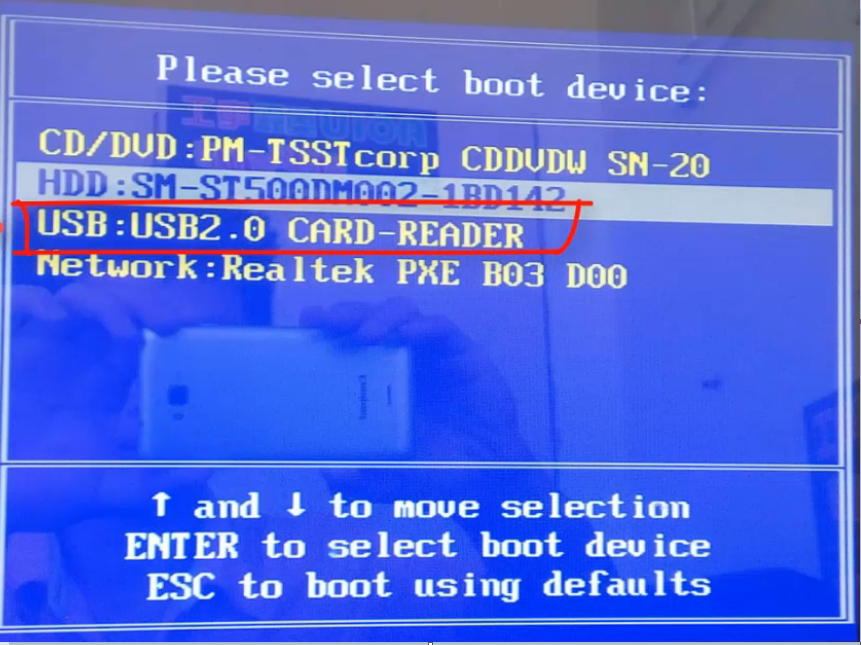
2,一般选择1进入PE系统界面,如不能进入1,试试2选项进入小白PE。
![1588670634616860.png 720[1].png](/d/file/win10jiaocheng/2020-05-26/7476a1a481dda7fc0b4ed850374564a3.png)
3,进入PE系统会弹出小白装机大师软件,选win10 专业版系统安装,耐心等待下载完,有提示出现,这时要您先拔掉优盘,再重启电脑。
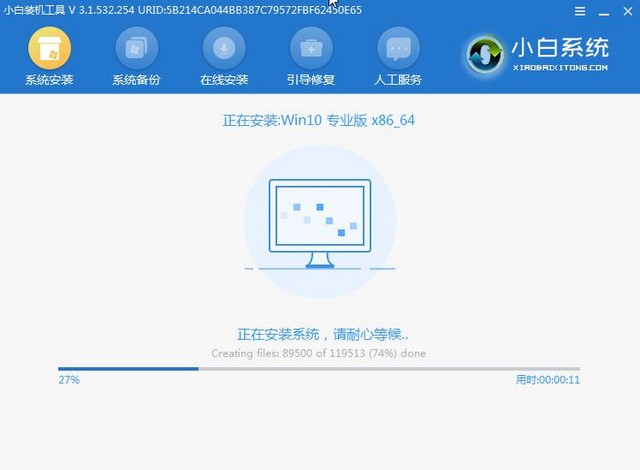
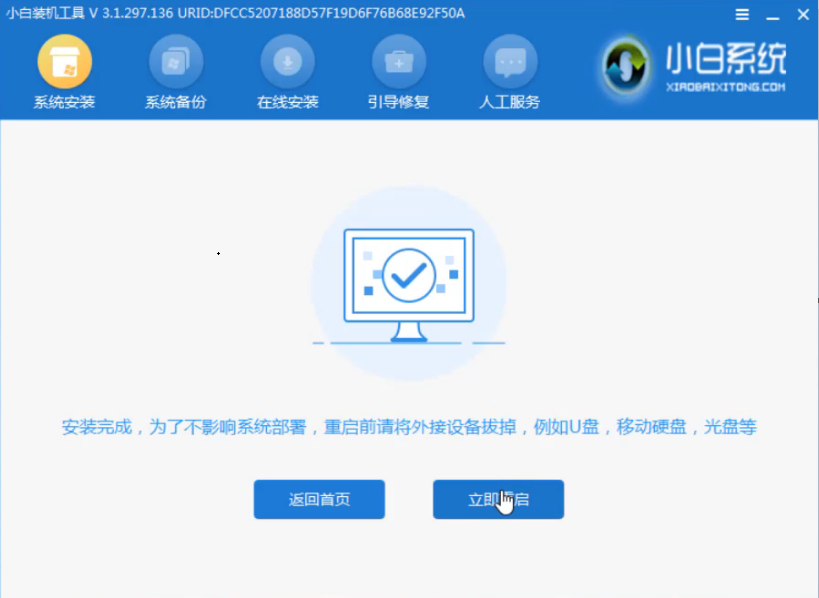
4,耐心等待重启电脑多次,会进入正常系统。
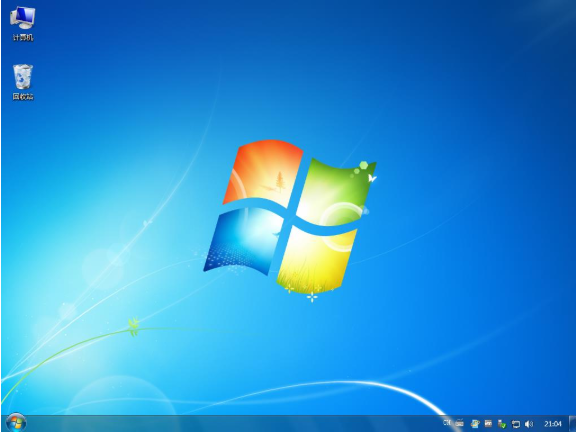
以上就是联想一体机用优盘安装win10系统具体操作方法,更多的系统重装操作可以关注小白一键重装的官网了解一下。
 有用
26
有用
26


 小白系统
小白系统


 1000
1000 1000
1000 1000
1000 1000
1000 1000
1000 1000
1000 1000
1000 1000
1000 1000
1000 1000
1000猜您喜欢
- 黑鲨装机大师重装系统win10步骤..2022/07/30
- 好的,我为您拟定了一个标题,希望能够..2024/08/29
- win10开机慢是什么原因2022/05/31
- 电脑黑屏怎么重装系统windows10的图文..2022/04/23
- qq聊天记录在哪个文件夹,小编教你打开..2018/03/26
- 教你电脑卡系统重装win10系统的教程..2019/05/08
相关推荐
- Win10如何安装2024/01/17
- Win10优化:提升电脑性能,让操作更流畅..2023/11/21
- win10家庭版升级专业版的方法步骤..2022/08/11
- win10操作教程2017/10/10
- Win10系统下载:快速获取最新版本,畅享高..2024/02/27
- dell电脑重装系统windows102022/08/15














 关注微信公众号
关注微信公众号



